API İstek Bloğu
API İstek Bloğu, chatbot akışınıza entegre ederek harici bir API üzerinden veri çekmenizi sağlar. Bu blok sayesinde, alınan verileri chatbot mesajlarında parametre olarak kullanabilir, kullanıcılara dinamik içerik sunabilir veya bu verilerle koşullu yönlendirmeler ve işlemler gerçekleştirebilirsiniz.
Örneğin, kullanıcıdan alınan bir bilgiye göre dış bir servisten veri çekip, o veriye göre farklı yanıtlar üretebilir veya yönlendirme kararları alabilirsiniz. Bu blok, chatbotlarınızı daha akıllı ve etkileşimli hale getirmenize yardımcı olur.
Supsis API
API İstek Bloğunu kullanmak için öncelikle bir API'ye ihtiyacınız vardır. Bunun için Supsis’in kendi API’sini kullanabilir veya kendi özel API’nizi entegre edebilirsiniz. API üzerinden veri çekerek chatbotunuzda dinamik yanıtlar oluşturabilir, otomatik işlemler gerçekleştirebilir ve kullanıcı etkileşimlerini daha akıllı hale getirebilirsiniz.
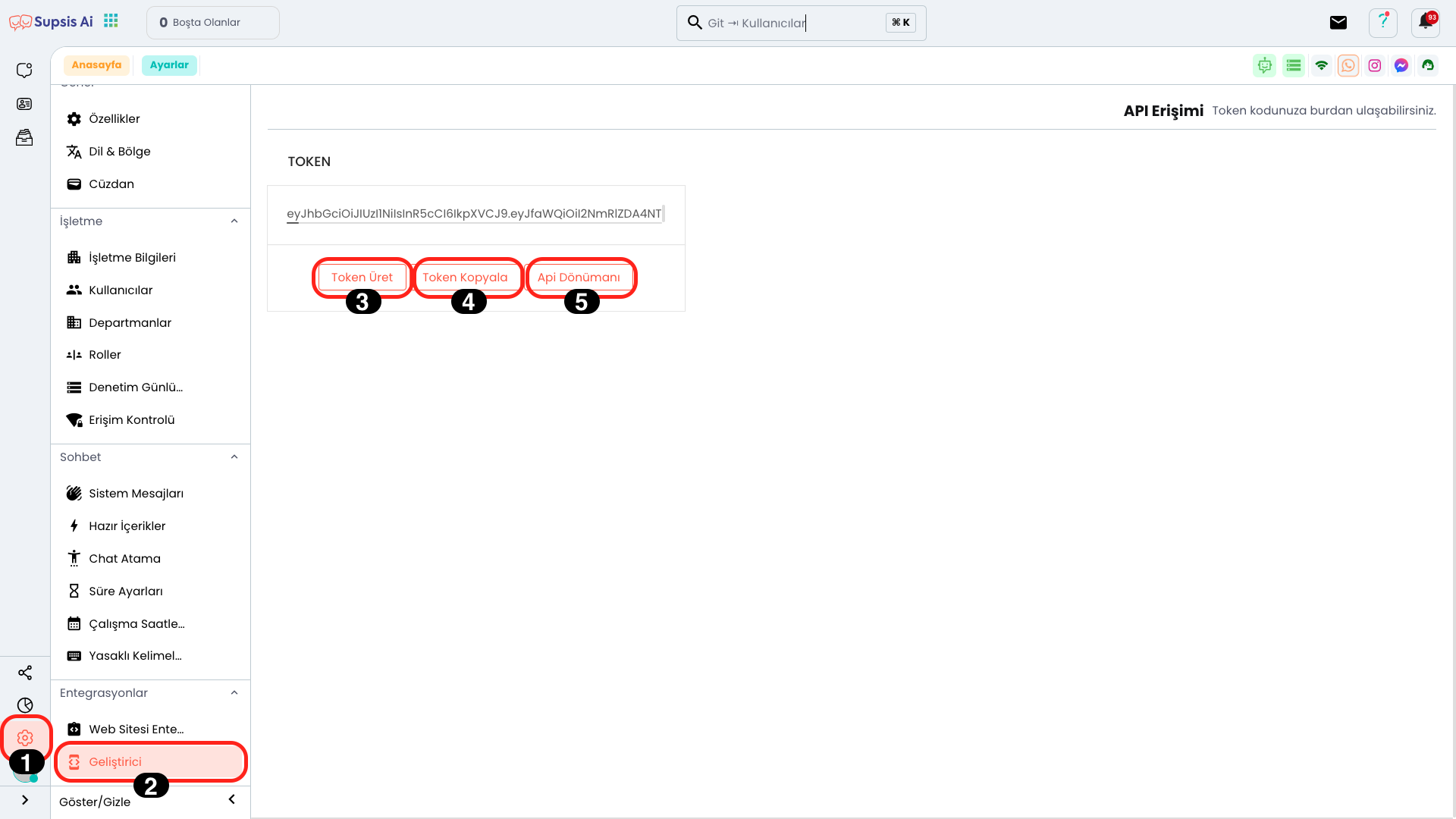
Supsis API Öğeleri:
- Ayarlar
- Geliştirici
- Token Üret
- Token Kopyala
- Api Dökümanı
- Api Dökümanı Kullanımı
1.) Ayarlar
Sol menüden "Ayarlar" ikonuna tıklayarak Ayarlar sayfasına ulaşabilirsiniz. Bu bölümde, sistemle ilgili çeşitli yapılandırmaları düzenleyebilirsiniz.
2.) Geliştirici
Açılan menüden "Geliştirici" seçeneğine tıklayarak Geliştirici sayfasına ulaşabilirsiniz. Bu bölümde, API anahtarlarını yönetebilir ve entegrasyon ayarlarını yapılandırabilirsiniz.
3.) Token Üret
Eğer Token görünmüyorsa, "Yeni Token Oluştur" butonuna tıklayarak yeni bir API tokenı oluşturabilirsiniz. Bu token, API isteklerinizi yetkilendirmek için kullanılacaktır.
4.) Token Kopyala
Tokenin tamamını kopyalamak için "Token Kopyala" butonunu kullanabilirsiniz. Bu işlem, API entegrasyonlarında kullanmanız gereken yetkilendirme anahtarını kolayca kopyalamanızı sağlar.
5.) Api Dökümanı
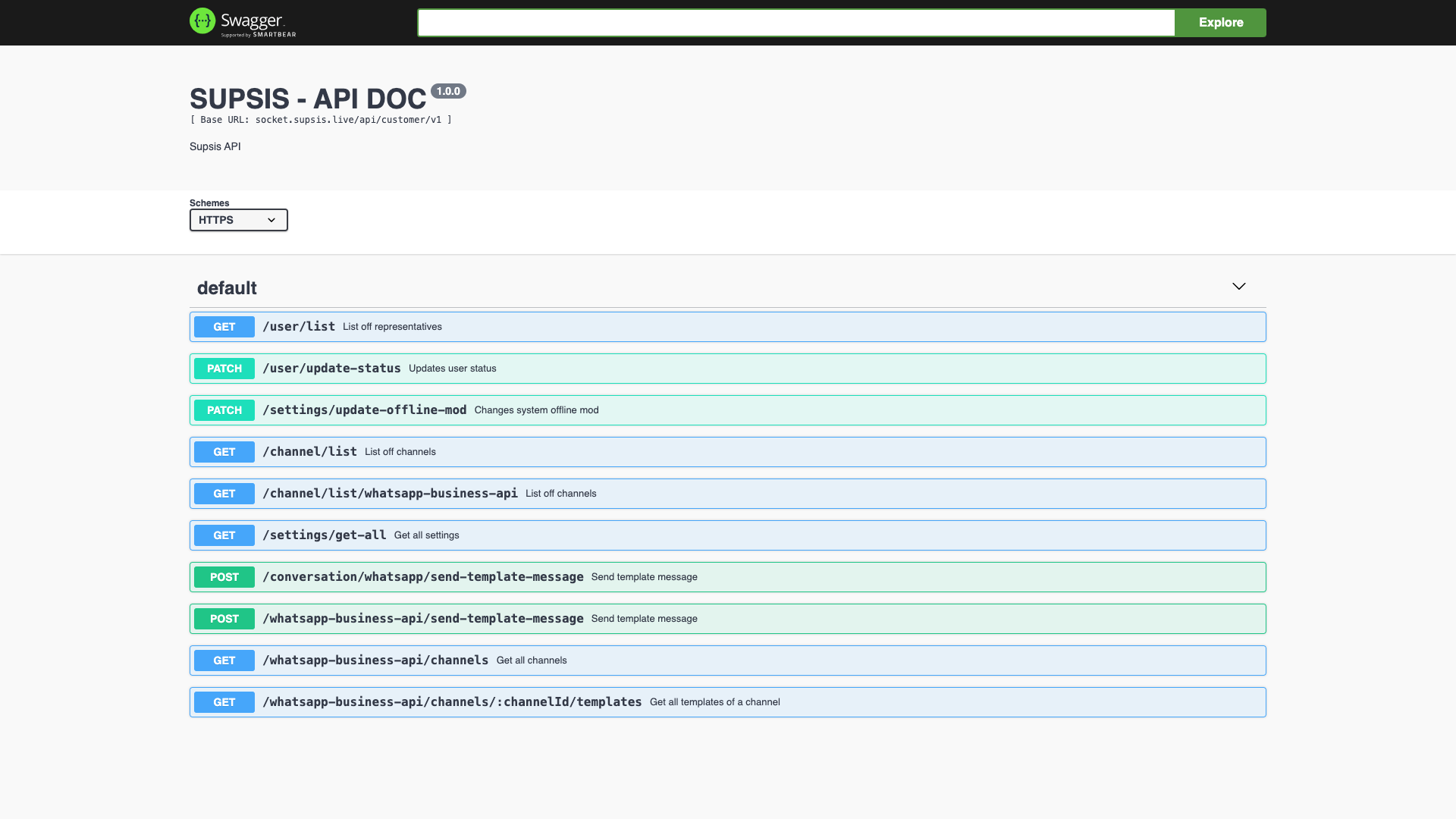
Eğer API hakkında daha fazla bilgi almak istiyorsanız, "API Dökümanı" butonuna tıklayabilirsiniz. Bu buton sizi API Dökümanına yönlendirerek, API uç noktaları, yetkilendirme ve kullanım detayları hakkında bilgi almanızı sağlar.
6.) Api Dökümanı Kullanımı
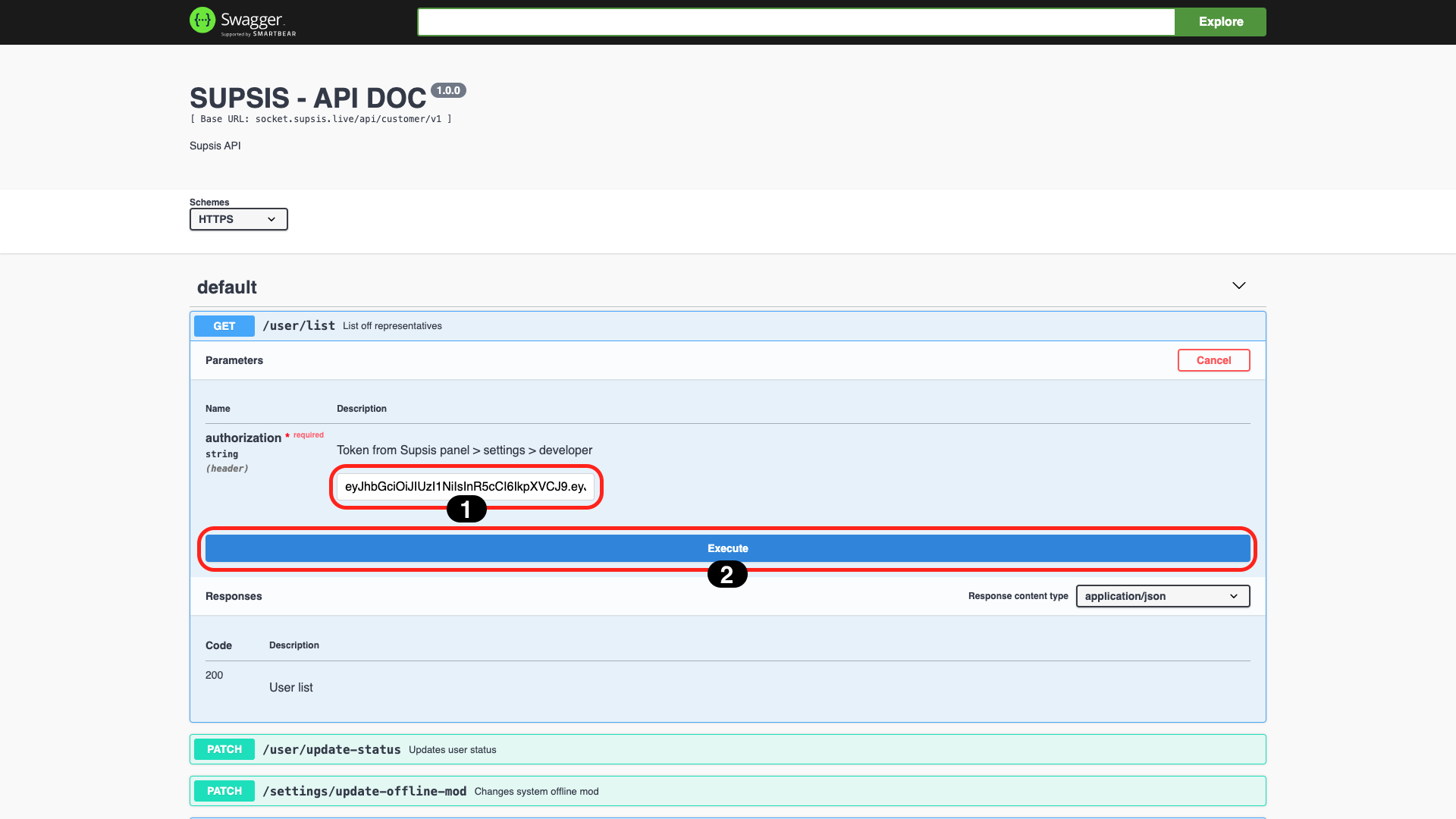
İlk olarak, hangi API'yi kullanacağınızı seçin. Açılan alanda "Authorization" kutusuna kopyaladığınız tokeni yapıştırın ve ardından "Execute" butonuna tıklayarak API bilgilerini alın. Bu işlem, API'nizin doğrulamasını yaparak kullanılabilir verileri getirmenizi sağlar.
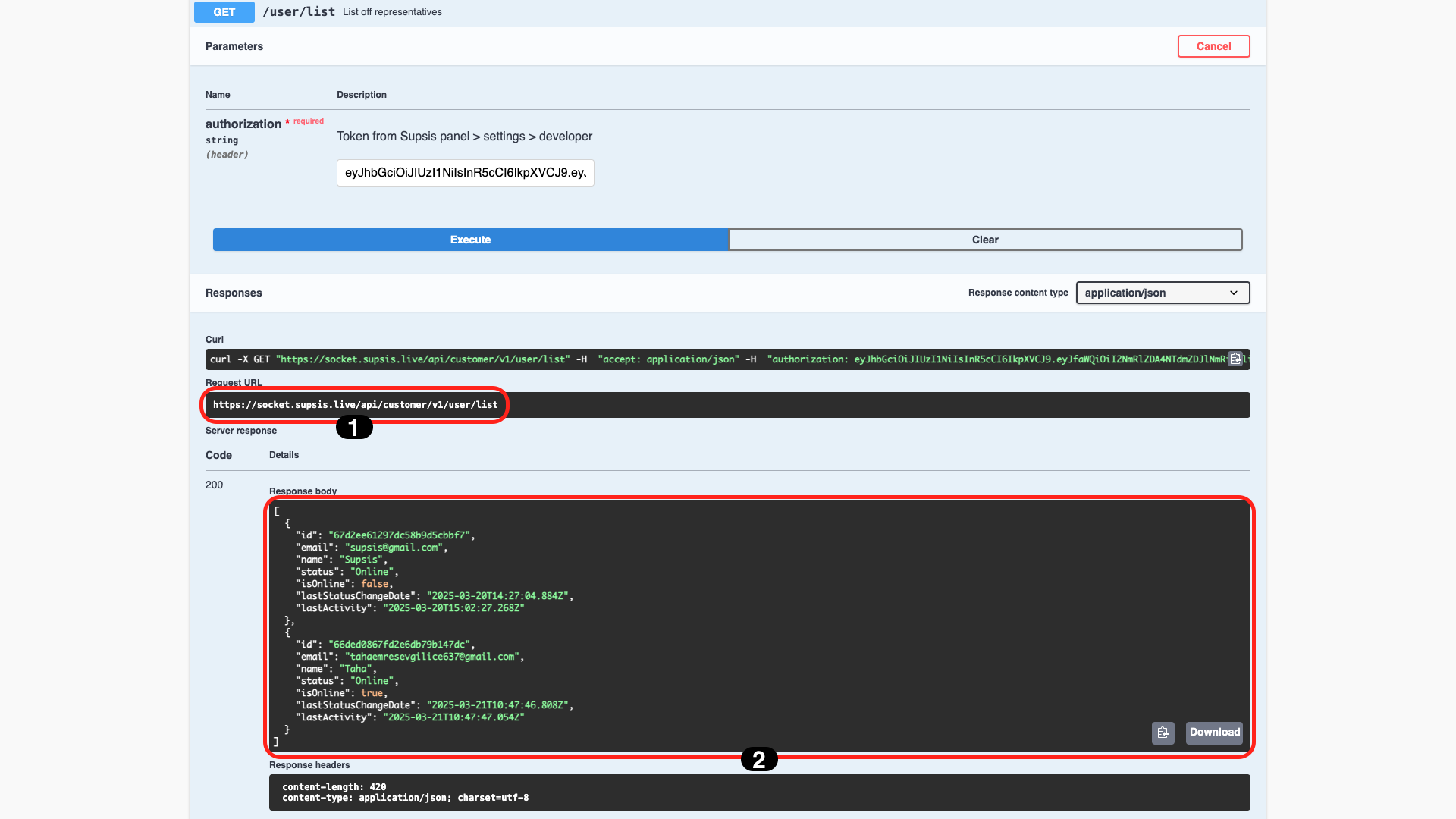
Açılan kısımda, "Request URL" bölümünün altında API URL'inizi görebilirsiniz. Ayrıca, alt tarafta bulunan "Response Body" kısmında API'den gelen yanıt (response) verisini detaylı olarak inceleyebilirsiniz. Bu bilgiler, API'nin nasıl çalıştığını doğrulamanıza ve entegrasyon sürecinizi yönetmenize yardımcı olacaktır.
API İstek Bloğu Kullanımı
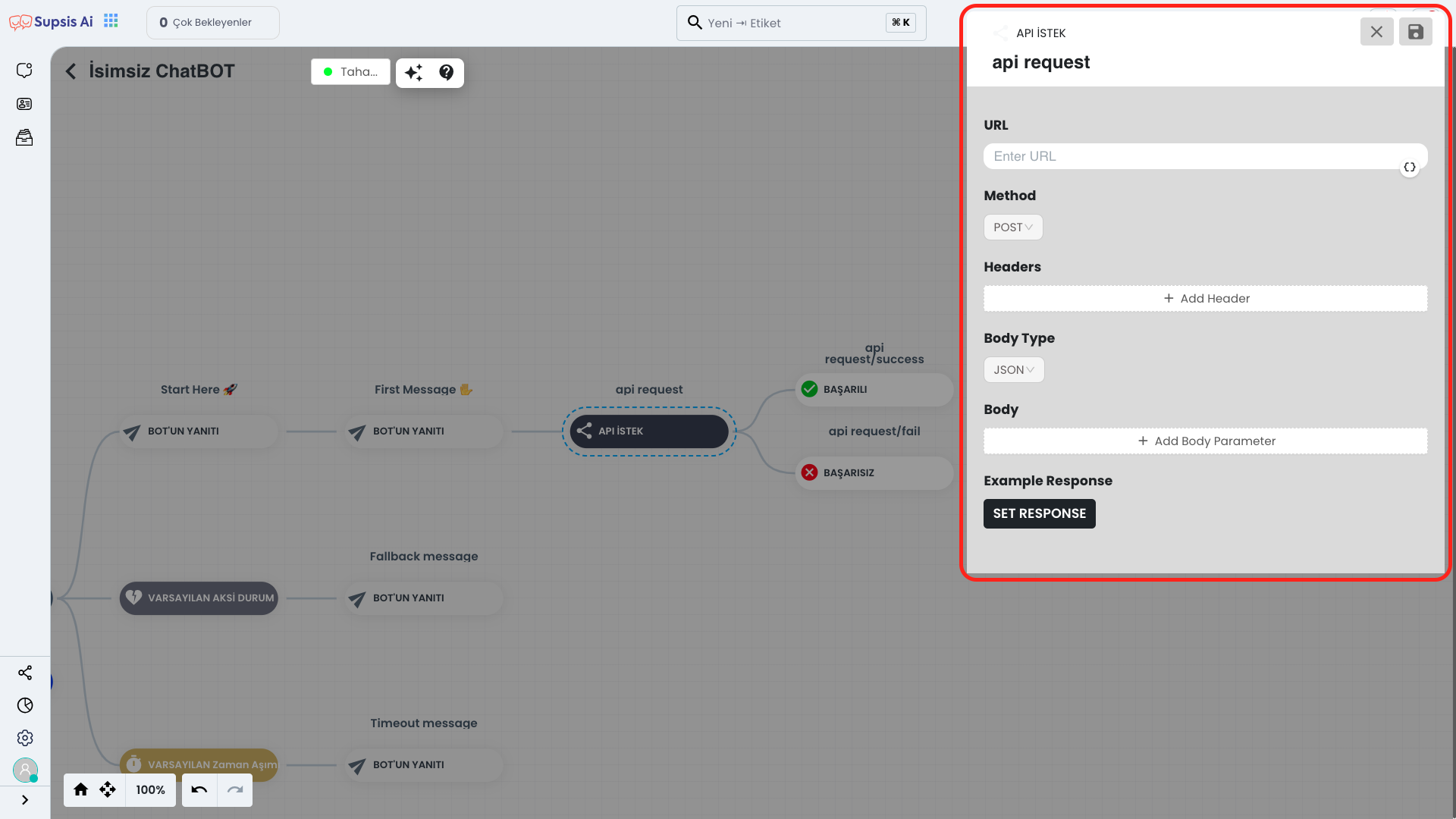
İlk olarak, sol üst tarafta bulunan "Uygulamalar" ikonuna tıklayın ve açılan menüden "Chatbot" seçeneğini seçin. Bu sayede, chatbot yönetim sayfasına erişebilirsiniz.
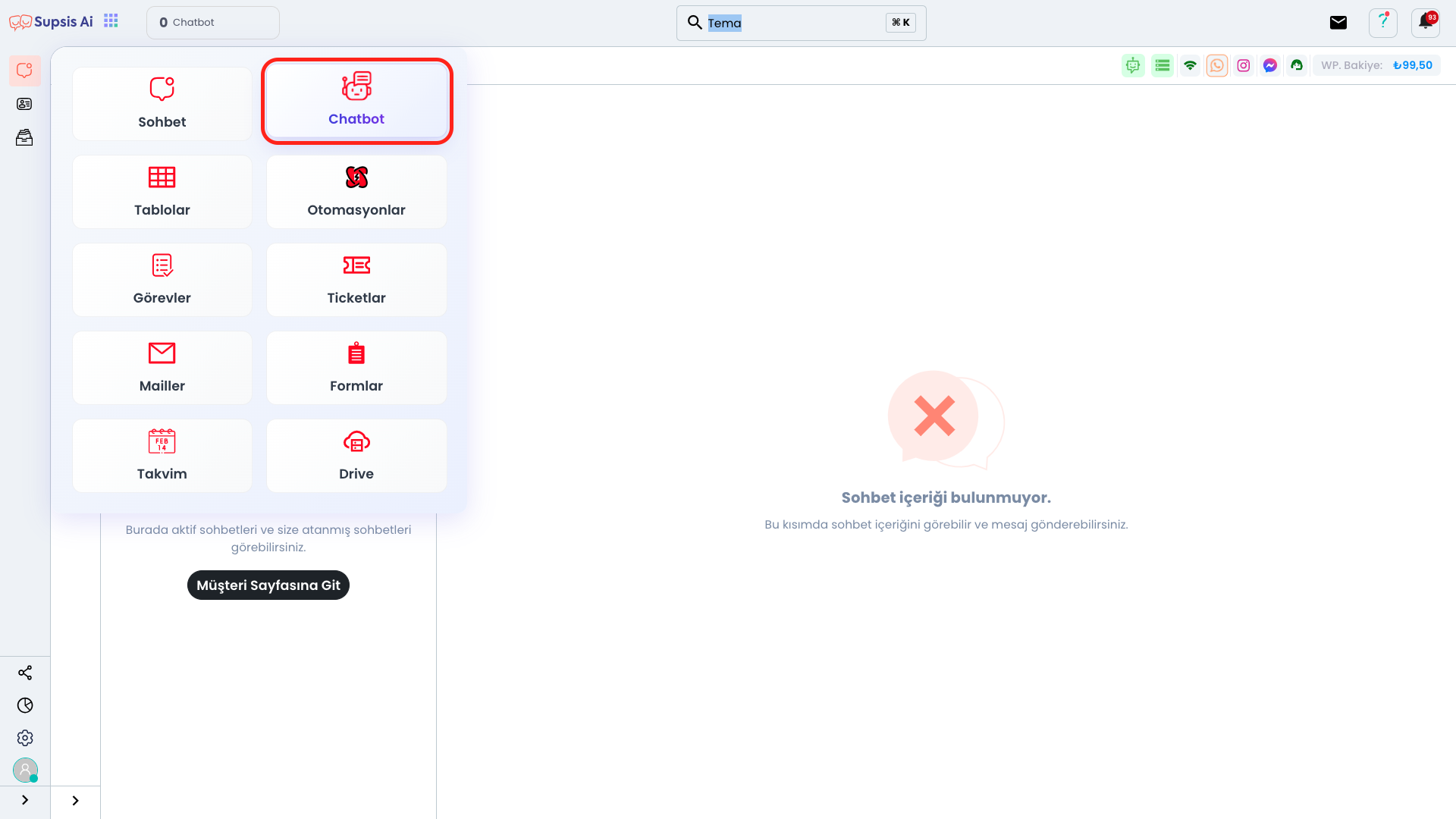
Açılan sayfada “Bot Oluştur” butonuna tıklayarak yeni bir chatbot oluşturmaya başlayabilirsiniz.
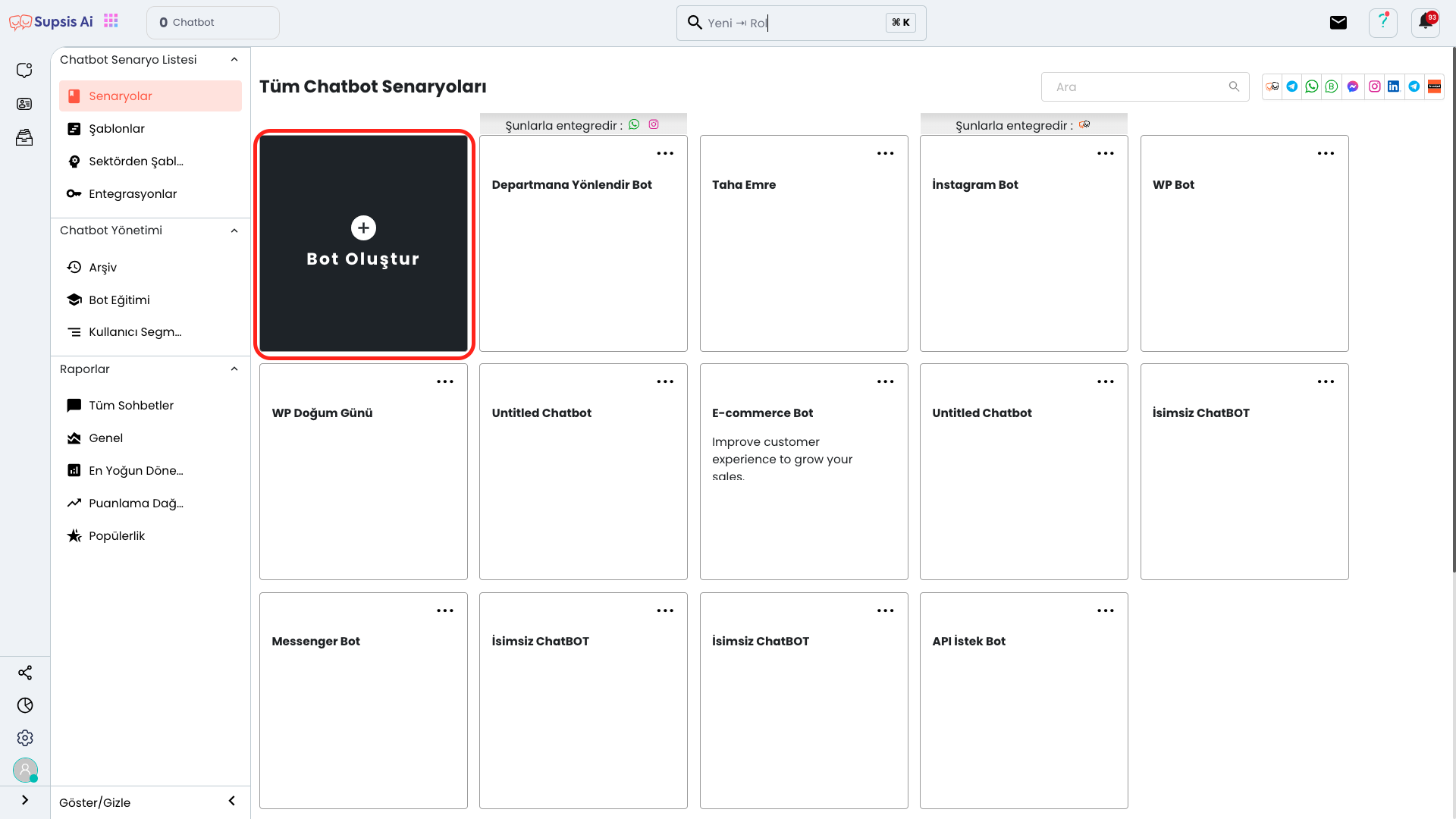
Açılan kısımdan “Boş Bot” seçeneğine tıklayarak devam edin. Bu, sıfırdan kendi kurgunuzu oluşturmanız için temiz bir başlangıç sağlar.
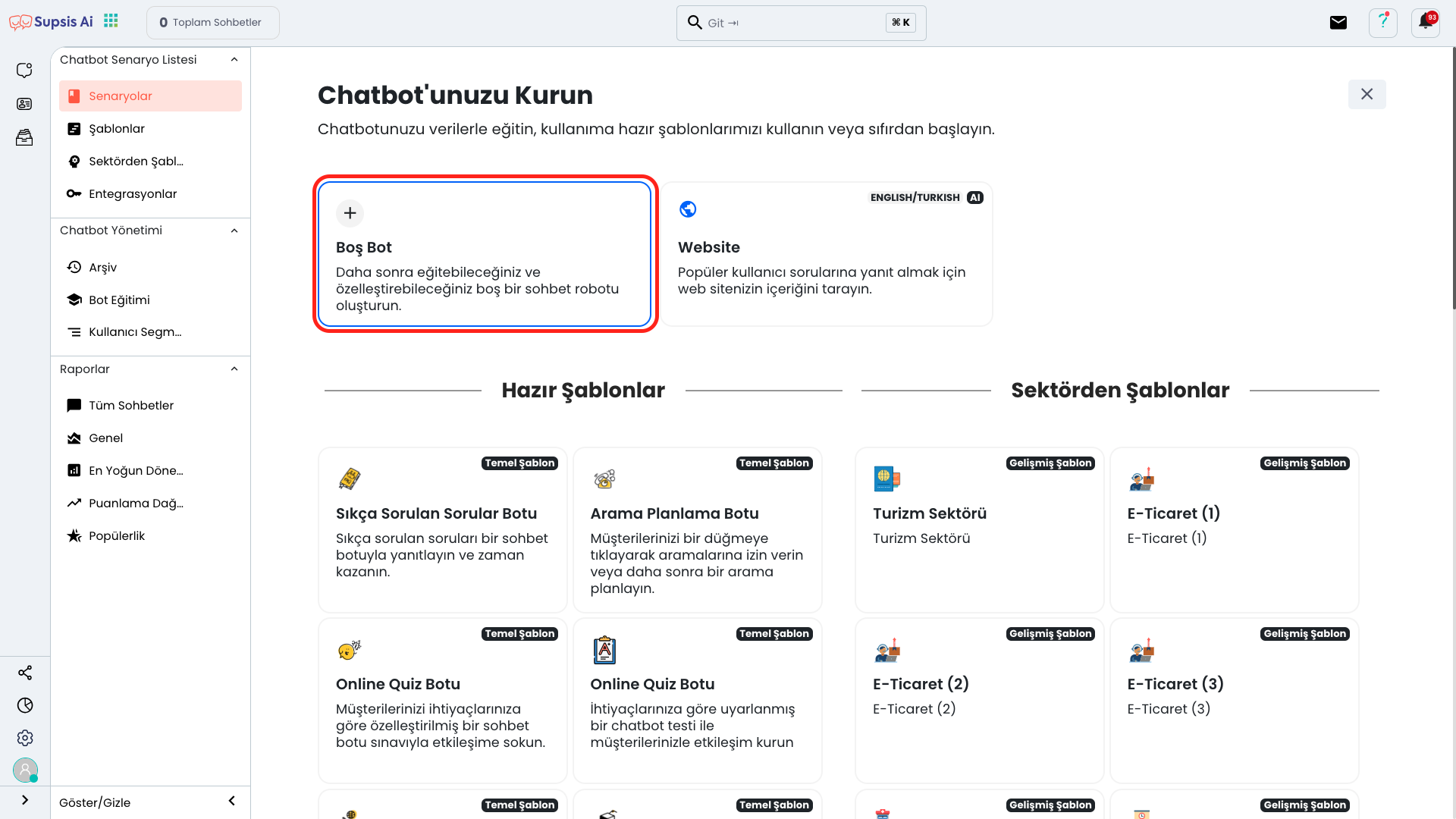
Botu oluşturduktan sonra, ilk olarak sağ taraftaki bloklar menüsünden "API İstek" bloğunu bulun ve sürükleyip akışa bırakarak chatbotunuza ekleyin. Bu blok sayesinde harici API’lerden veri çekebilir ve bu verileri bot akışında kullanabilirsiniz.
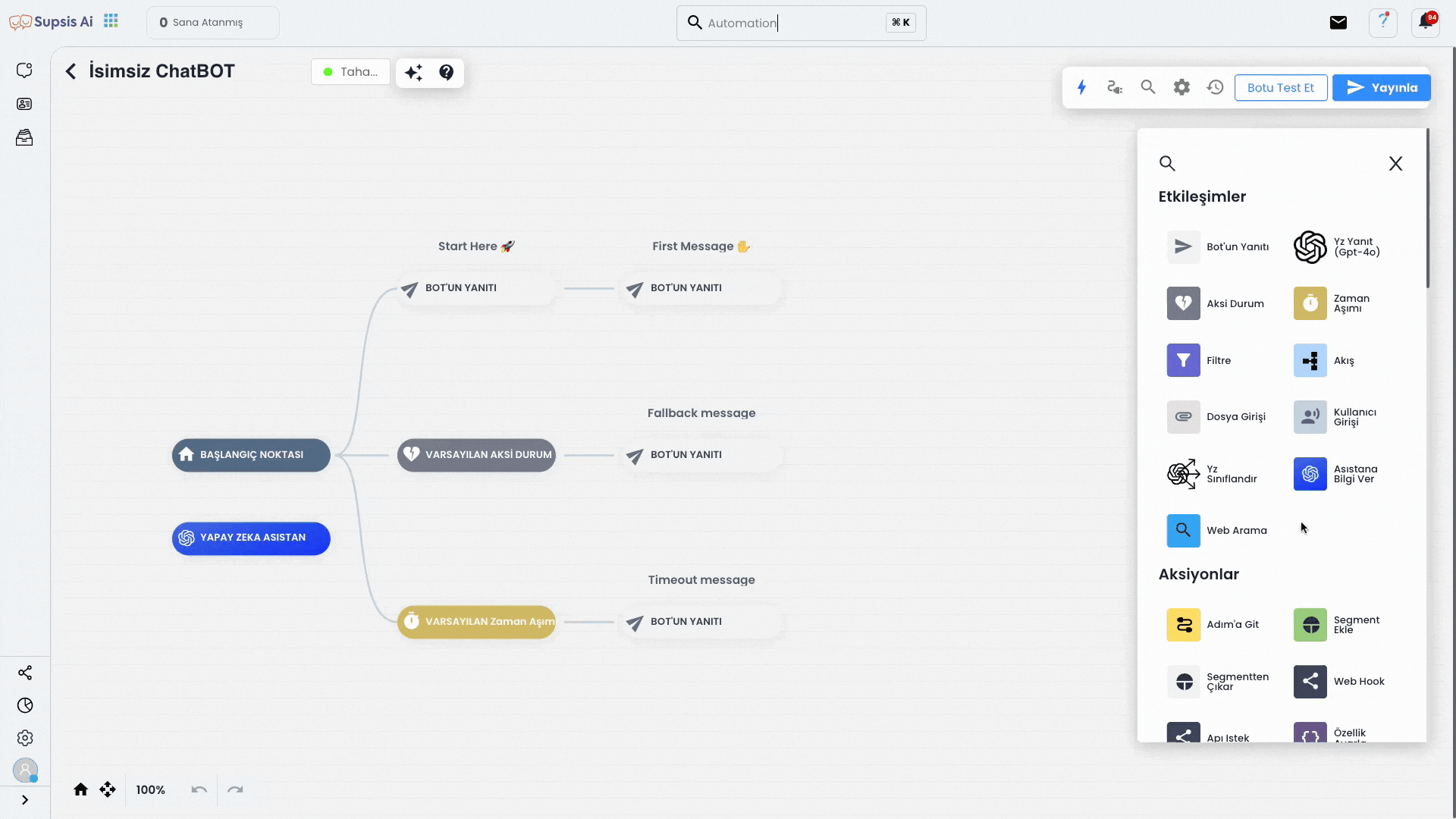
Eklemiş olduğunuz API İstek bloğuna tıklayın ve açılan modülde gerekli alanları (URL, method, header, body vb.) eksiksiz şekilde doldurun. Bu adım, API'nin doğru çalışabilmesi için yapılandırma sürecidir.
Api İstek Öğeleri:
- Api URL
- Metodlar
- Headers
- Body
- Set Response
1.) Api URL

En üst kısımda bulunan URL alanına, kullanmak istediğiniz API URL’nizi yapıştırın. Eğer bir API URL’niz yoksa, Supsis API Dökümanı Kullanımı bölümünden nasıl oluşturabileceğinizi ve örnek URL’leri nasıl kullanabileceğinizi öğrenebilirsiniz. Bu adım, dış veri kaynağına doğru bağlantı kurmak için gereklidir.

2.) Metodlar
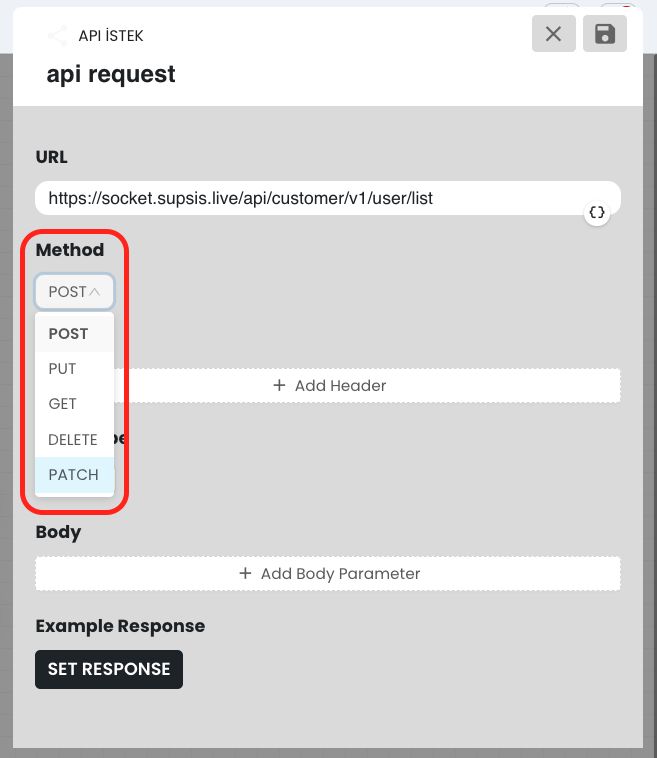
Metotlar kısmında, kullanmak istediğiniz API isteğine uygun olan HTTP metodunu (POST, PUT, GET, DELETE, PATCH) seçin. Bu metotlar, API’ye hangi türde bir istek göndereceğinizi belirler ve istenilen bilgi formatı bu metoda göre değişiklik gösterebilir.
📌 Kısaca:
✅ GET → Veri ÇEKER
✅ POST → Veri GÖNDERİR (kaydeder)
✅ PUT/PATCH → Mevcut veriyi GÜNCELLER
✅ DELETE → Veriyi SİLER
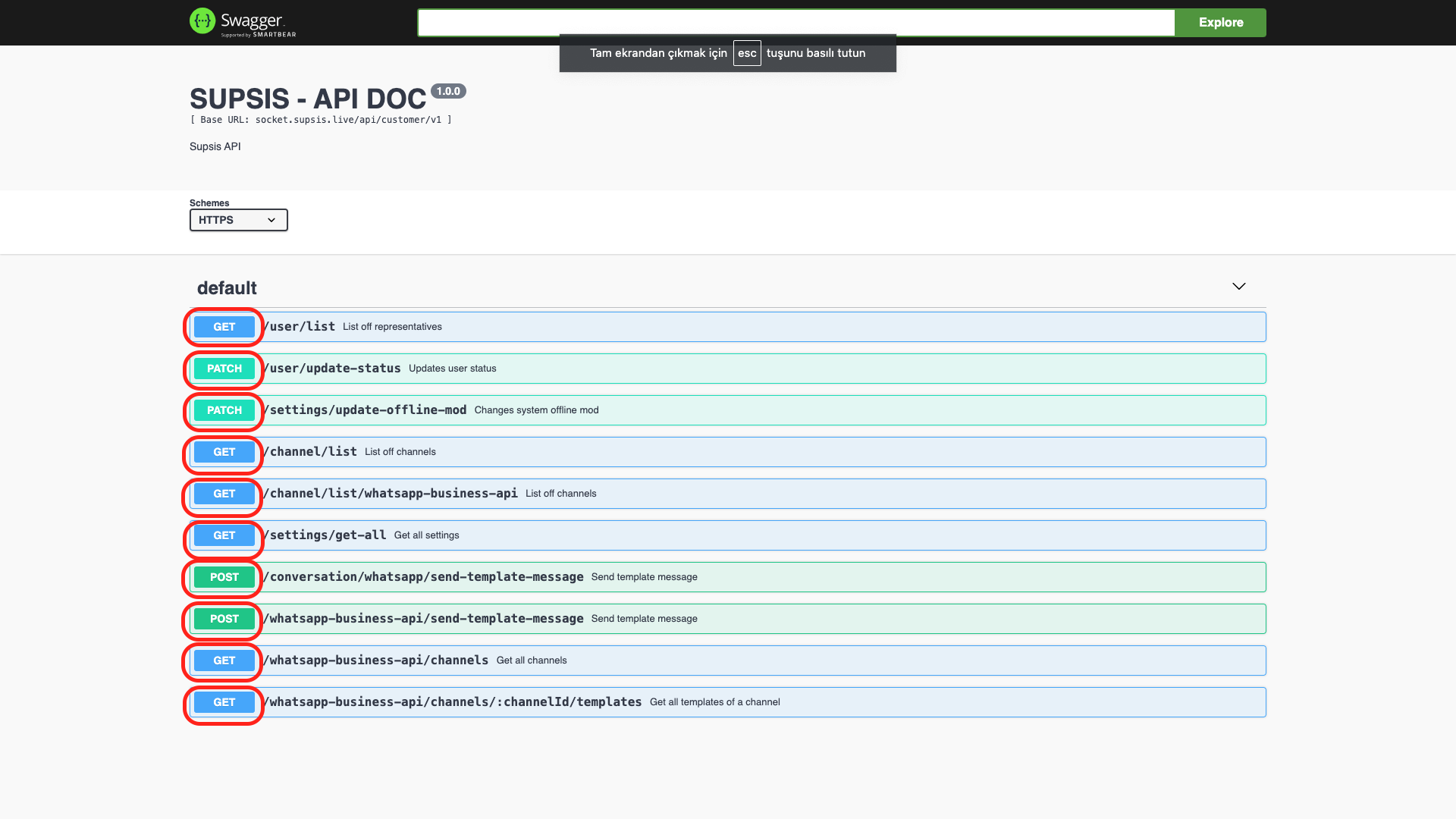
Eğer Supsis API’sini kullanıyorsanız, seçtiğiniz metodun API dokümanında belirtilen yöntemle uyumlu olması gerekir. Aksi takdirde, istek çalışmayabilir veya hatayla karşılaşabilirsiniz. Bu nedenle, metot seçimini yaparken API’nin desteklediği yöntemi dikkate alarak ilerleyin.
Ayrıca, POST, PUT ve PATCH metotlarında genellikle Body kısmı gereklidir. Bu bölümde, API’ye gönderilecek veri yer alır ve doğru şekilde yapılandırılması önemlidir.
Buna karşılık, GET ve DELETE metotlarında ise genellikle Body kullanılmaz. Bu tür isteklerde gerekli veriler genellikle URL parametreleri üzerinden iletilir.
Dolayısıyla, metot seçiminize göre Body kısmını ekleyip eklememeniz gerektiğine dikkat etmelisiniz.
3.) Headers
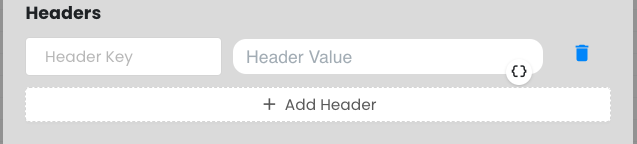
"Add Header" butonuna tıklayın. Açılan alanda:
- Header Key kısmına
"Authorization"yazın. - Header Value kısmına ise kopyalamış olduğunuz tokeni yapıştırın.
Bu adım, API’ye kimlik doğrulaması yapabilmeniz için gereklidir. Tokenin doğru ve güncel olduğundan emin olun.
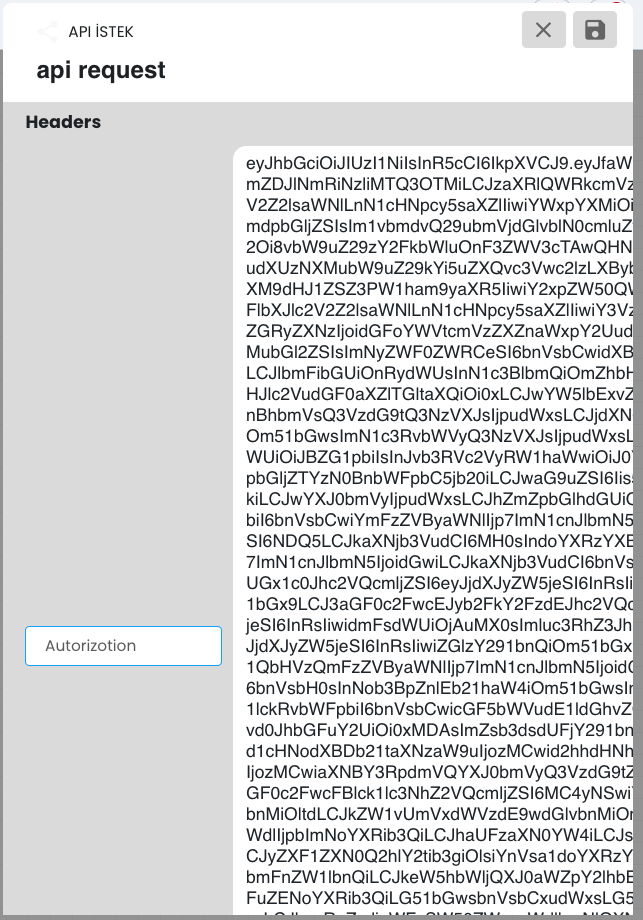
4.) Body
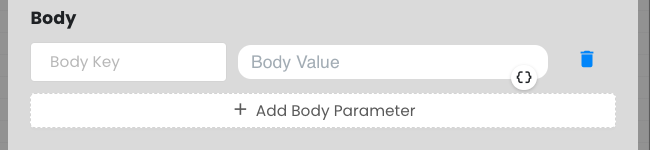
Bu alan, GET ve DELETE metotları için gerekli değildir. Eğer POST, PUT veya PATCH metotlarını kullanıyorsanız, bu özelliği kullanmak için veri (Body) içinde bir key ve value değeri tanımlamanız gerekir.
Key alanına, API’nin beklediği veri anahtarını yazmalısınız (örneğin "name", "email").
Value alanına, bu anahtara karşılık gelen dinamik bir değişken veya sabit bir değer girmelisiniz.
Eğer kullanıcıdan alınan veriyi API'ye göndermek istiyorsanız, Body Value kısmına chatbot içinde tanımladığınız değişkeni (örneğin {{isim}}) ekleyerek dinamik veri gönderebilirsiniz.
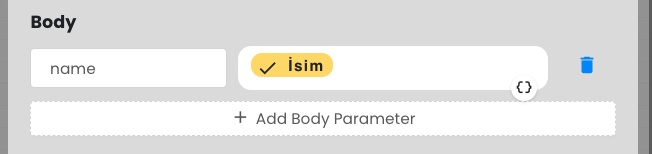
5.) Set Response
Set Response, API’den dönecek verinin örnek bir parçasını paylaşmanız gereken alandır.
Bu alan, API'nin döndürdüğü veri yapısını doğru şekilde kullanabilmeniz için önceden bir örnek veri seti eklemenizi sağlar. Bu sayede, chatbot içinde hangi alanların kullanılacağını belirleyebilir ve değişkenleri doğru şekilde çekebilirsiniz.
Eğer API aşağıdaki gibi bir yanıt döndürüyorsa:
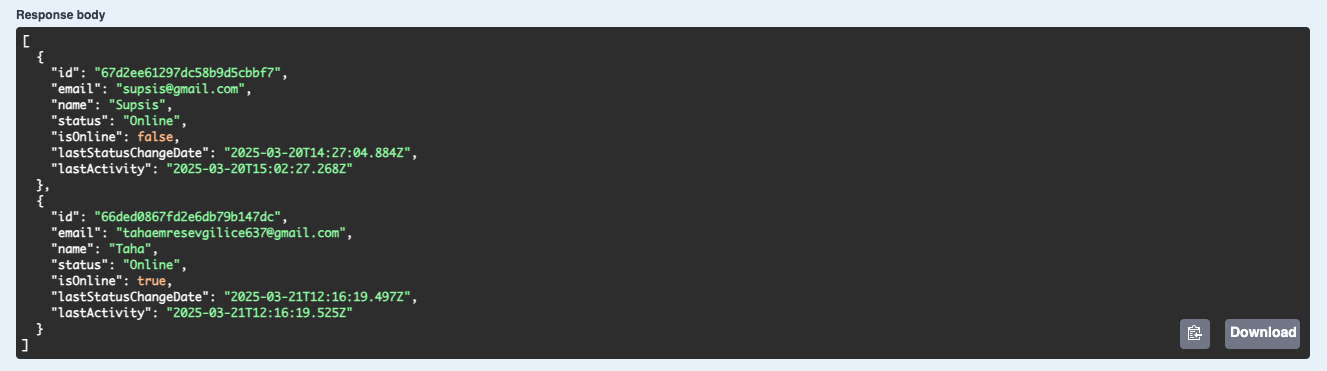
📌 Set Response alanına bunu ekleyerek, chatbot içinde "name" veya "email" gibi değerleri dinamik olarak kullanabilirsiniz.
Bu alanı doldurduktan sonra, chatbot içinde {{response.name}} gibi ifadelerle API’den gelen veriyi kullanabilirsin. 🚀
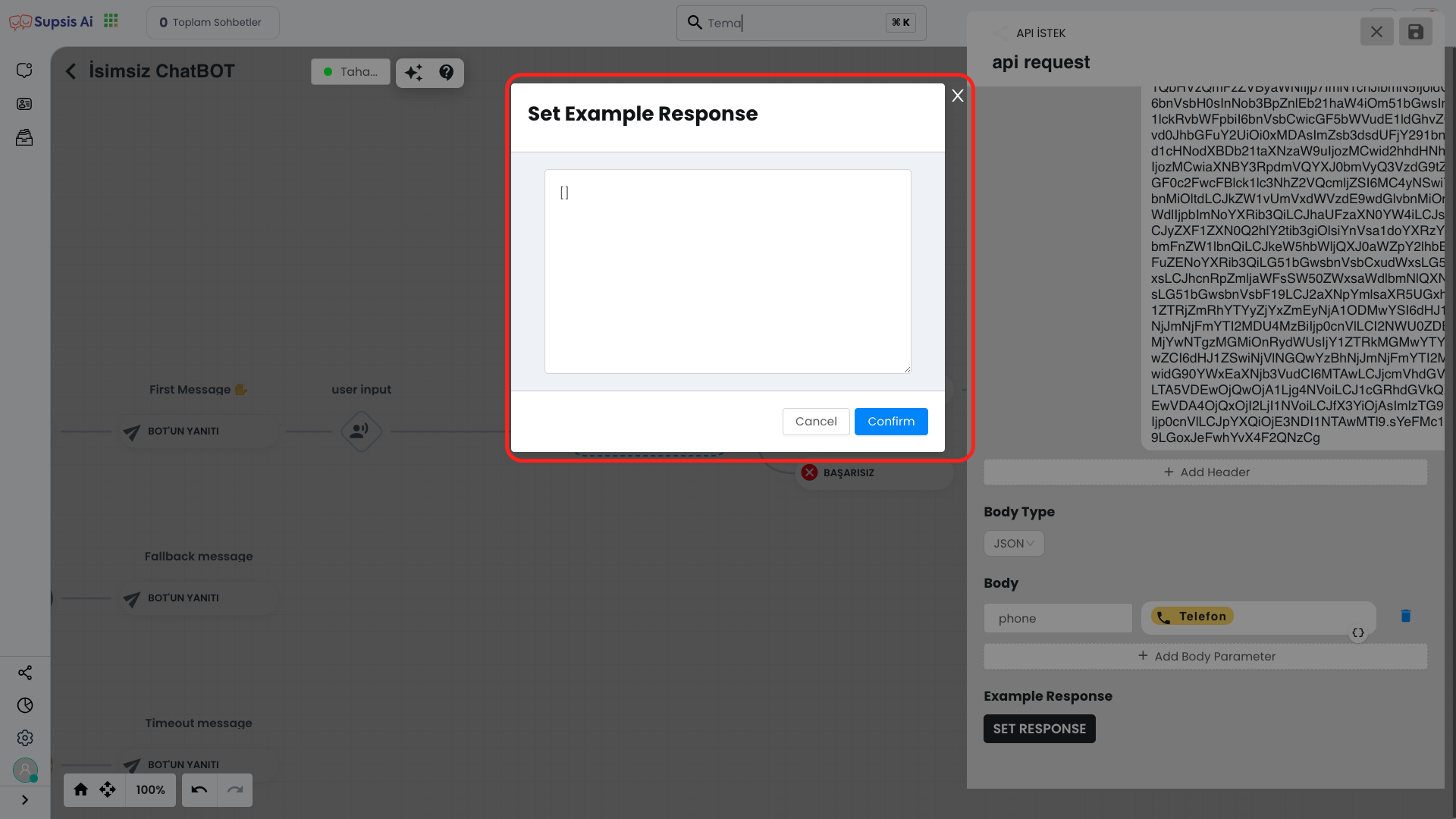 Response Body'yi Set Response alanına eklemek için, API'nin döndürdüğü JSON verisini kopyalayıp buraya yapıştırabilirsiniz.
Response Body'yi Set Response alanına eklemek için, API'nin döndürdüğü JSON verisini kopyalayıp buraya yapıştırabilirsiniz.
Örnek Kullanım
Get Metodu
GET Metodu, API’nizden veri çekerek bu verileri panel üzerinden kullanmanızı sağlar.
İlk olarak, boş bir chatbot oluşturun ve sürükle-bırak yöntemiyle "API İstek" bloğunu chatbot akışına ekleyin. Bu blok, harici bir API’den veri çekerek chatbot içinde dinamik yanıtlar oluşturmanıza olanak tanır. 🚀
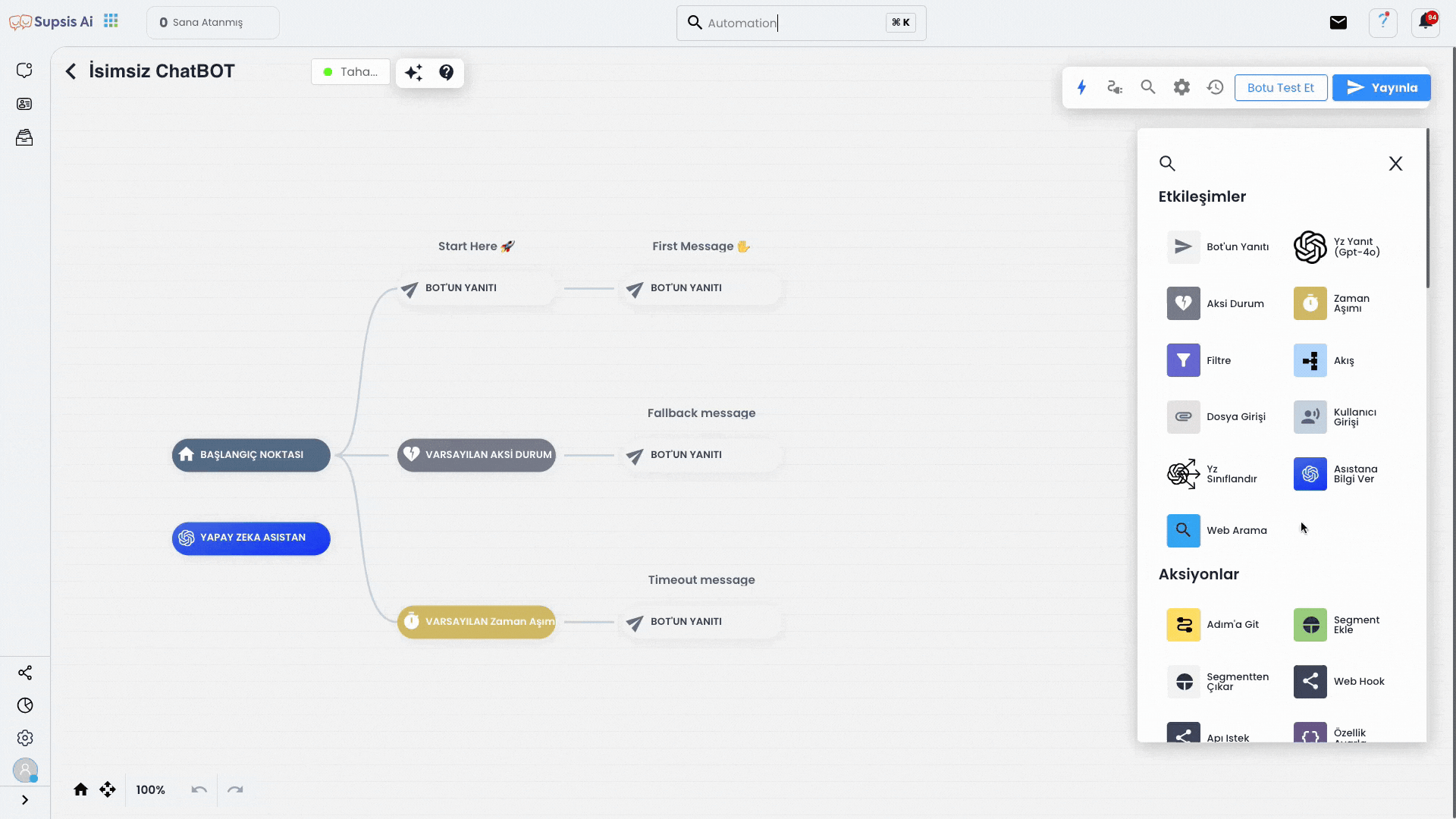
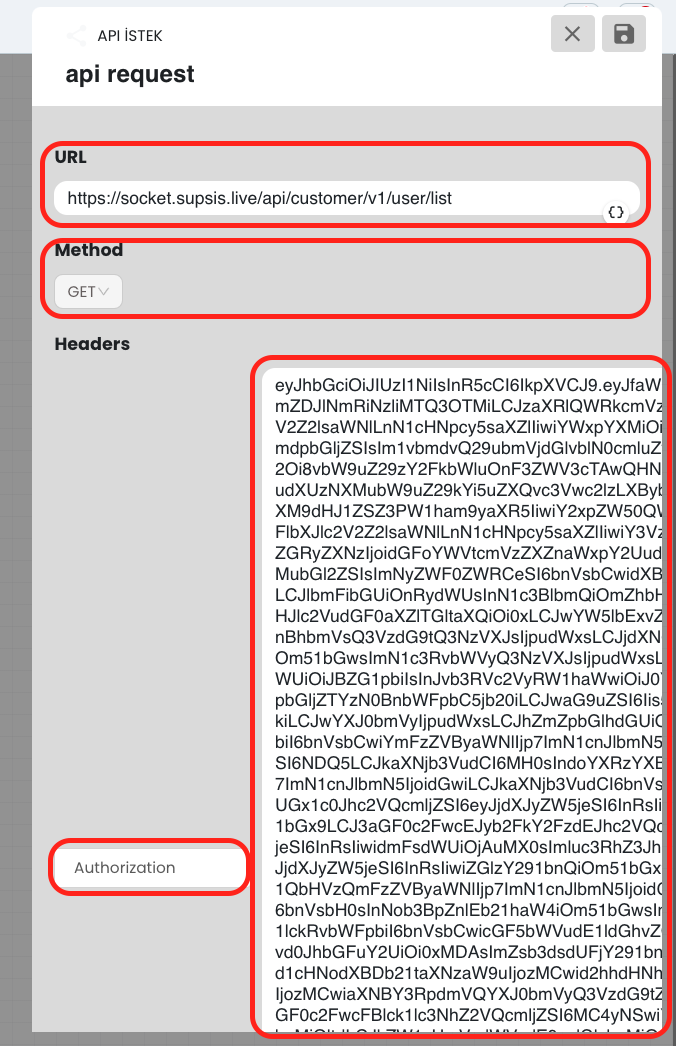
Bu alanları API’nizin gereksinimlerine uygun şekilde doldurmalısınız.
1️⃣ API URL: API’nizin uç noktasını (endpoint) buraya girin.
2️⃣ Metot (Method): GET seçin. (GET metodu, API’den veri çekmek için kullanılır.)
3️⃣ Headers: Eğer API yetkilendirme (Authorization) gerektiriyorsa, aşağıdaki gibi doldurun:
-
Key:
Authorization -
Value:
Bearer API_TOKEN(Tokeninizi buraya ekleyin.)
Body: GET metodu için genellikle body kısmı kullanılmaz, bu alanı boş bırakabilirsiniz.
4️⃣ Set Response: API’den dönen veriyi görmek ve chatbot içinde kullanabilmek için, örnek bir API yanıtını buraya yapıştırın.
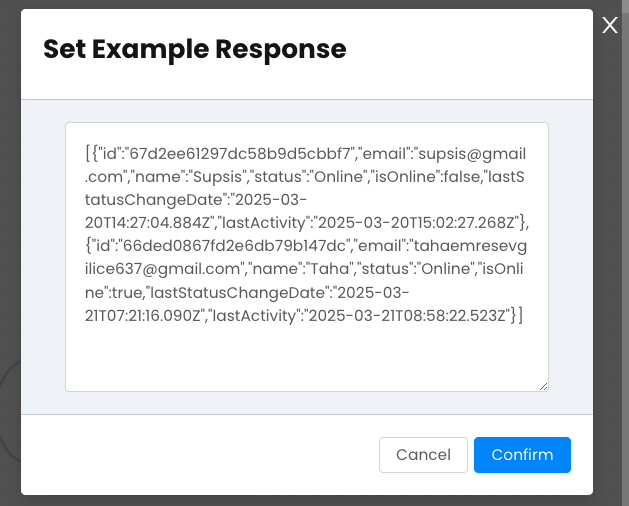
Bu adımları tamamladıktan sonra, API isteğinizi test ederek doğru şekilde çalıştığını doğrulayabilirsiniz. 🚀
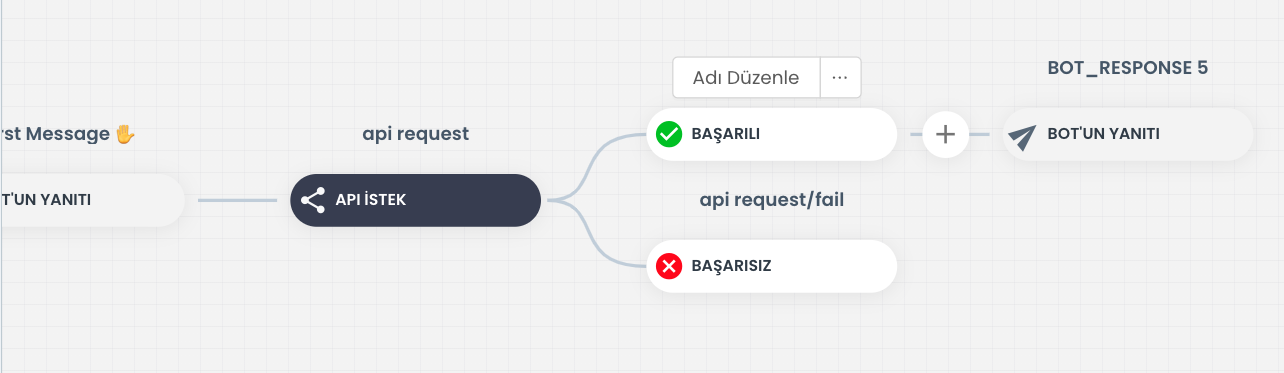
Eğer API isteği başarılı olduysa, "Bot'un Yanıtı" bloğunu ekleyerek chatbot’un API’den aldığı veriyi kullanıcıya yanıt olarak göndermesini sağlayabilirsiniz.
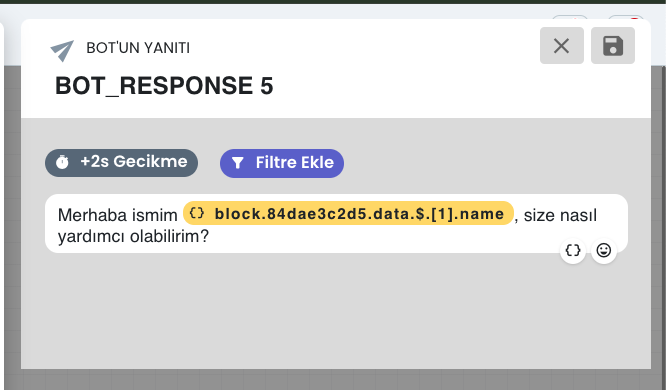
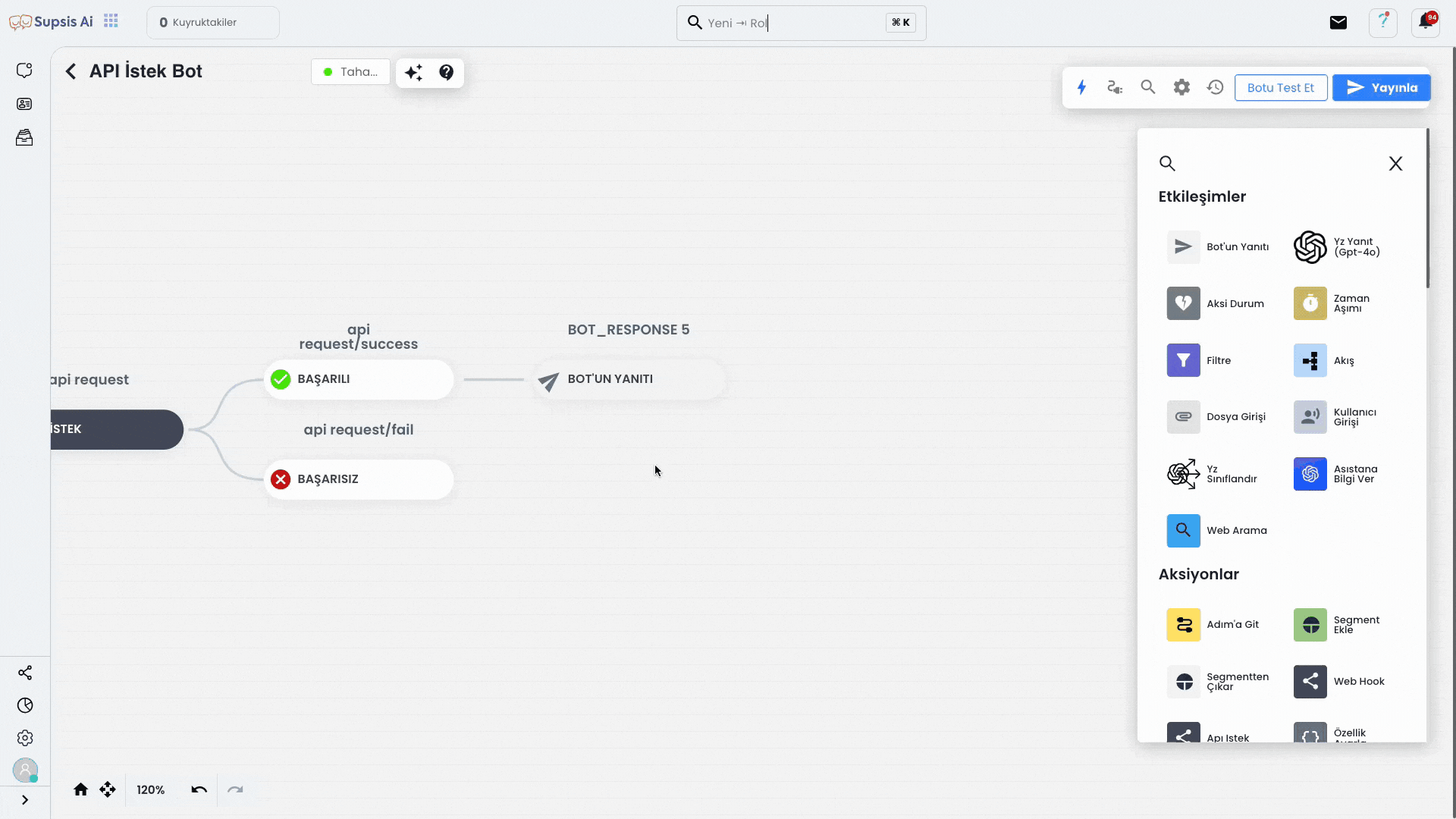
Eğer API’nizden name bilgisini alarak "Merhaba ben [name]" şeklinde göstermek istiyorsanız, veriye erişmek için "$" işareti ile "name" noktalarının arasında [1] (buradaki 1 örnek bir index numarasıdır) kullanabilirsiniz.
Bu şekilde, API’den gelen belirli bir kaydın ismini gösterebilirsiniz.
Önemli Not: Index numaraları 0’dan başlar, yani ilk kullanıcı için [0], ikinci kullanıcı için [1] şeklinde kullanmanız gerekir.
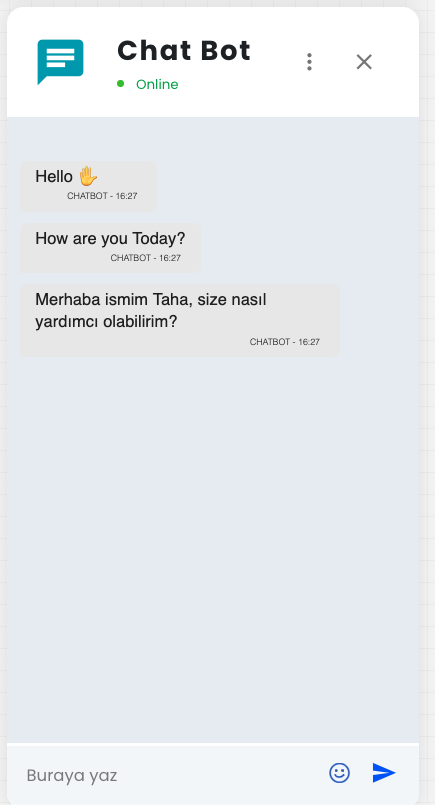
Ve sonuç olarak, API'den aldığı veri ile chatbot üzerinden otomatik mesajlar gönderebilirsiniz. Bu yapıyı kullanarak farklı senaryolara ve ihtiyaçlara özel pek çok uygulama geliştirebilirsiniz.
Daha fazla bilgi ve destek için ekibimizle iletişime geçebilirsiniz.
Post Metodu
POST Metodu, API’nize yeni veri eklemenizi sağlar.
İlk olarak, boş bir chatbot oluşturun ve sol taraftan sürükle bırak yöntemiyle "Kullanıcı Girişi" bloğunu akışa ekleyin. Bu blok, kullanıcıdan veri almanıza ve bu veriyi daha sonra API’ye göndermenize olanak tanır.
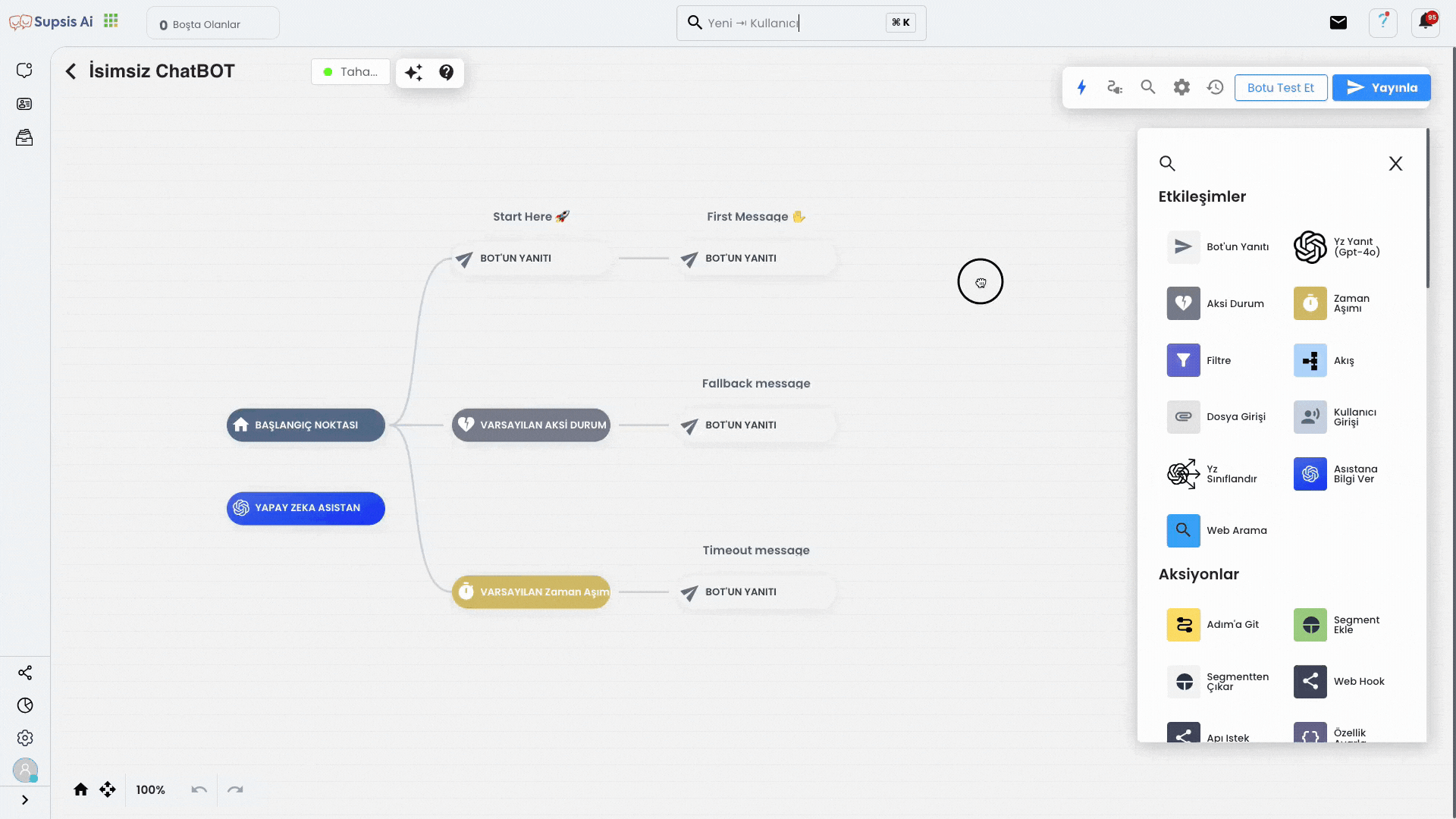
Eklediğiniz Kullanıcı Girişi bloğunda bulunan “{ }” ikonuna tıklayarak değişken tanımlama alanını açın. Bu alana, örneğin telefon şeklinde bir parametre adı girin ve ardından kaydet butonuna tıklayarak işlemi tamamlayın. Bu sayede, kullanıcının girdiği telefon numarası sistemde bir değişken olarak saklanacaktır.
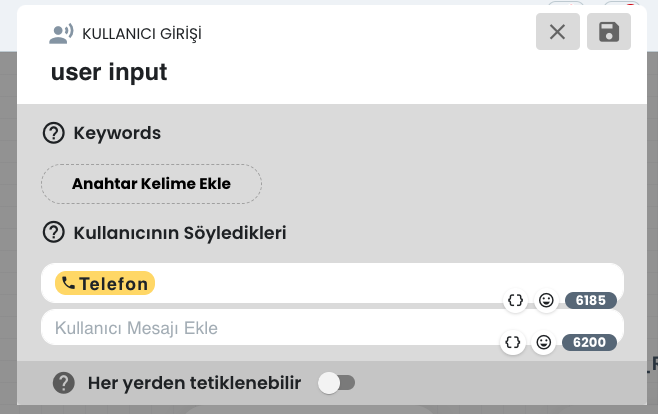
Aynı şekilde, sürükle bırak yöntemiyle "API İstek" bloğunu da akışa ekleyin. Bu blok, kullanıcıdan alınan veriyi API’nize ileterek kaydetmenizi sağlar. Chatbot akışında, kullanıcıdan alınan veri önce kaydedilir, ardından API isteği ile sunucuya gönderilir.
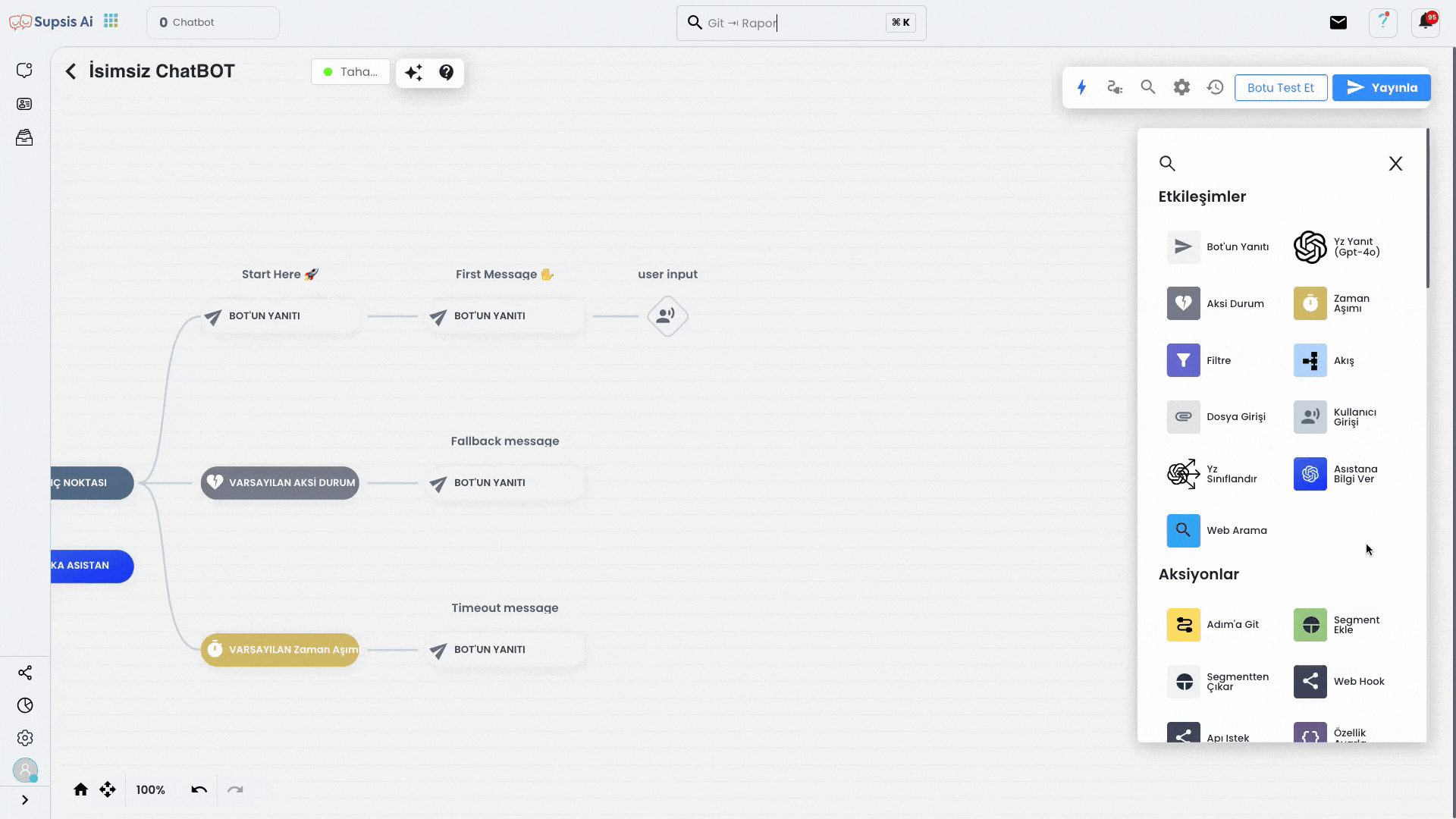
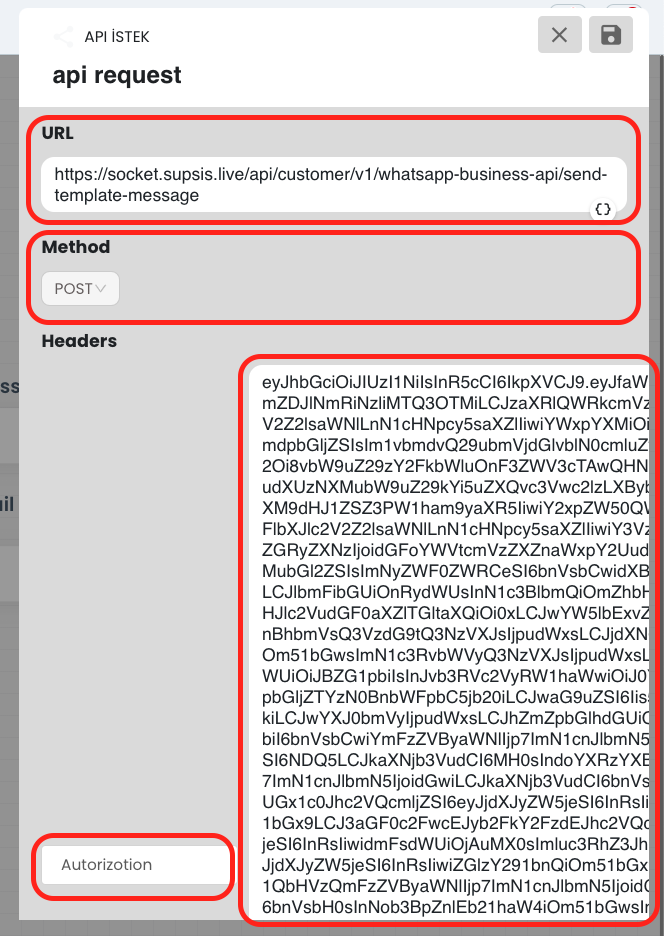
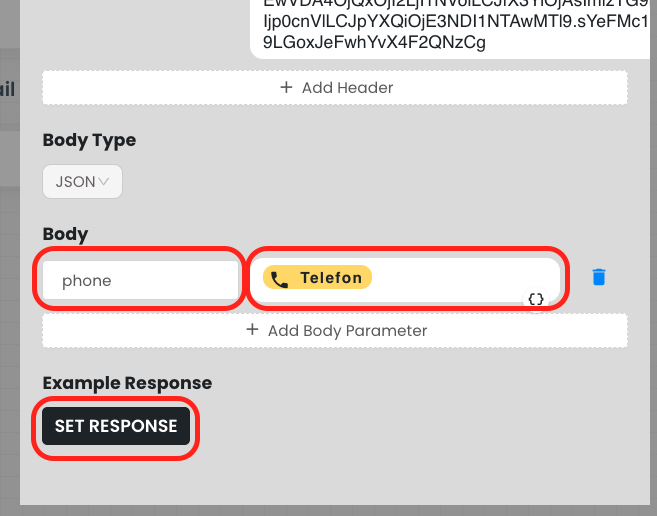
"API İstek" bloğunun üzerine tıklayarak açılan kısımdan, gerekli alanları API’nizin yapısına göre uygun şekilde doldurun.
- URL: API’nizin veri ekleme (POST) uç noktasını yazın.
- Metot: POST olarak seçin.
- Header: Eğer gerekli ise
Authorizationbaşlığıyla token ekleyin. - Body Key/Value: Kullanıcıdan aldığınız verileri (örneğin
telefon) uygun key-value formatında ekleyin:- Key:
phone - Value:
{{telefon}}
- Key:
Tüm bilgileri eksiksiz doldurduktan sonra, bu blok sayesinde kullanıcıdan alınan veri API'ye başarılı şekilde iletilecektir.
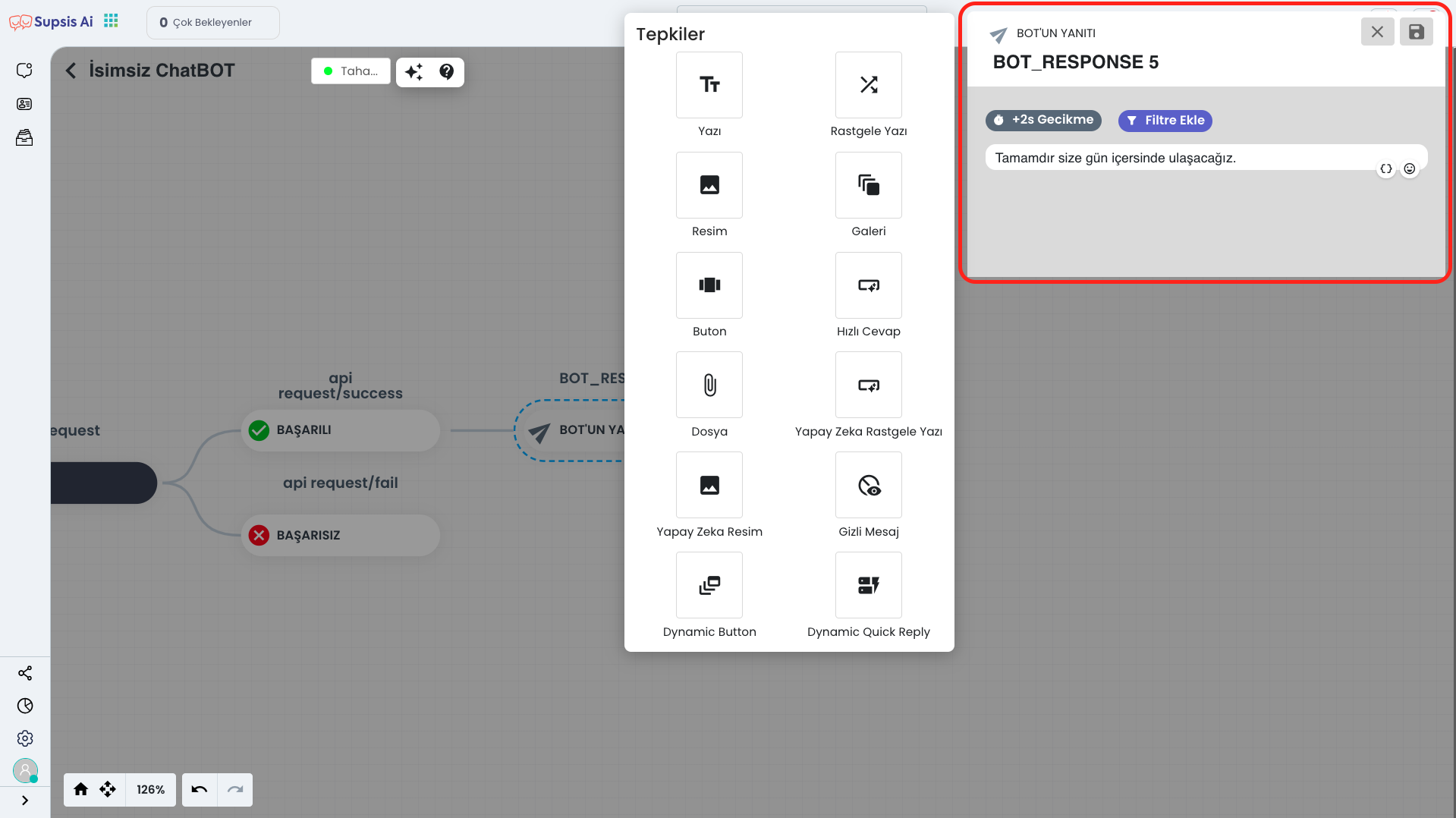
Son olarak, sürükle bırak yöntemiyle "Botun Yanıtı" bloğunu da akışınıza ekleyin. Bu bloğun içine, API’ye veri gönderme işlemi tamamlandıktan sonra kullanıcıya göstermek istediğiniz mesajı yazabilirsiniz.
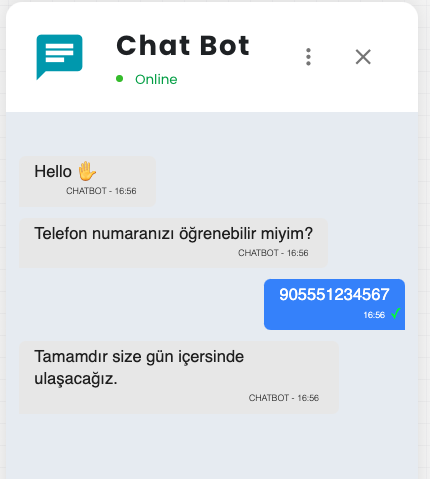
Ve sonuç olarak, kullanıcı bilgisinden alınan veri API’ye başarılı bir şekilde kaydedilir. Bu süreç sayesinde, kullanıcıdan alınan veriler, belirlediğiniz API uç noktasına gönderilir ve veritabanınıza kaydedilir. Böylece, müşteri verilerinizi sistemde düzenli bir şekilde saklayabilir ve yönetebilirsiniz.